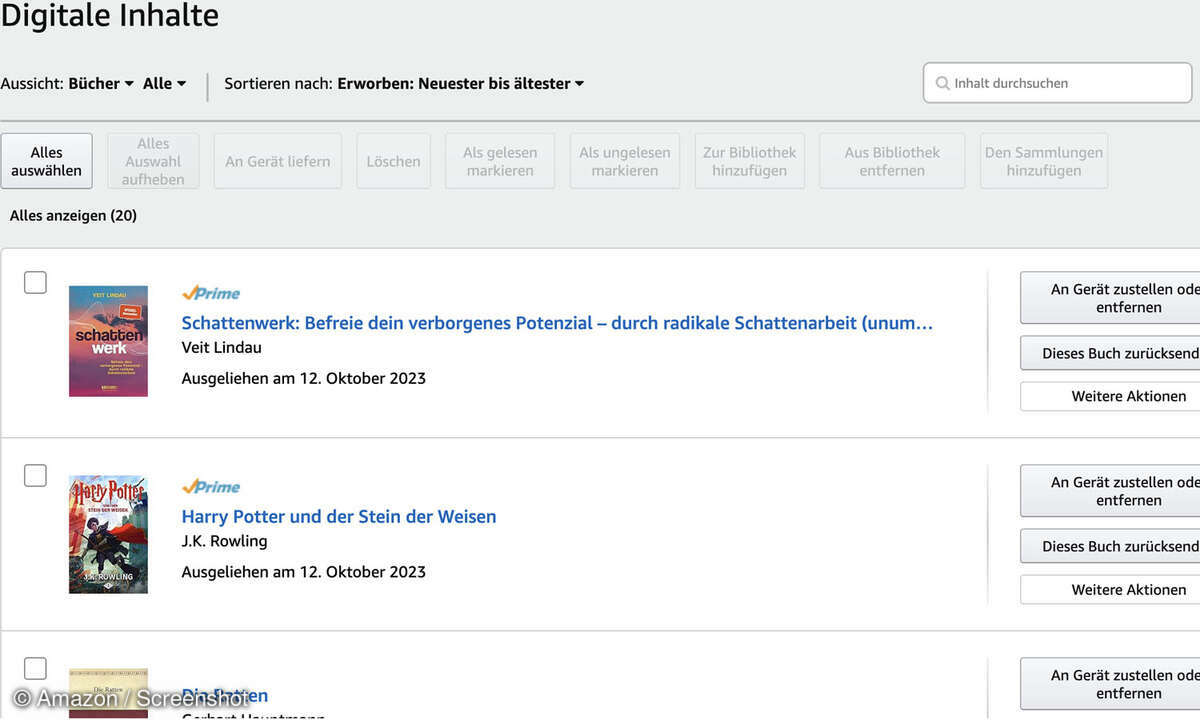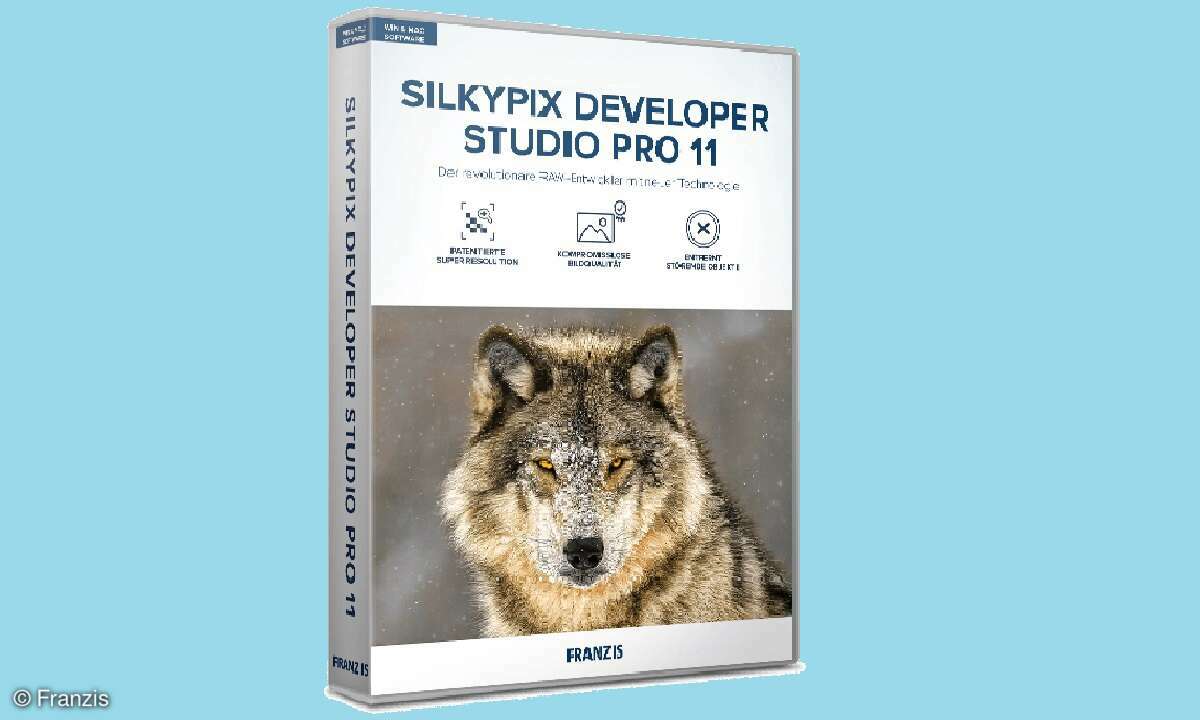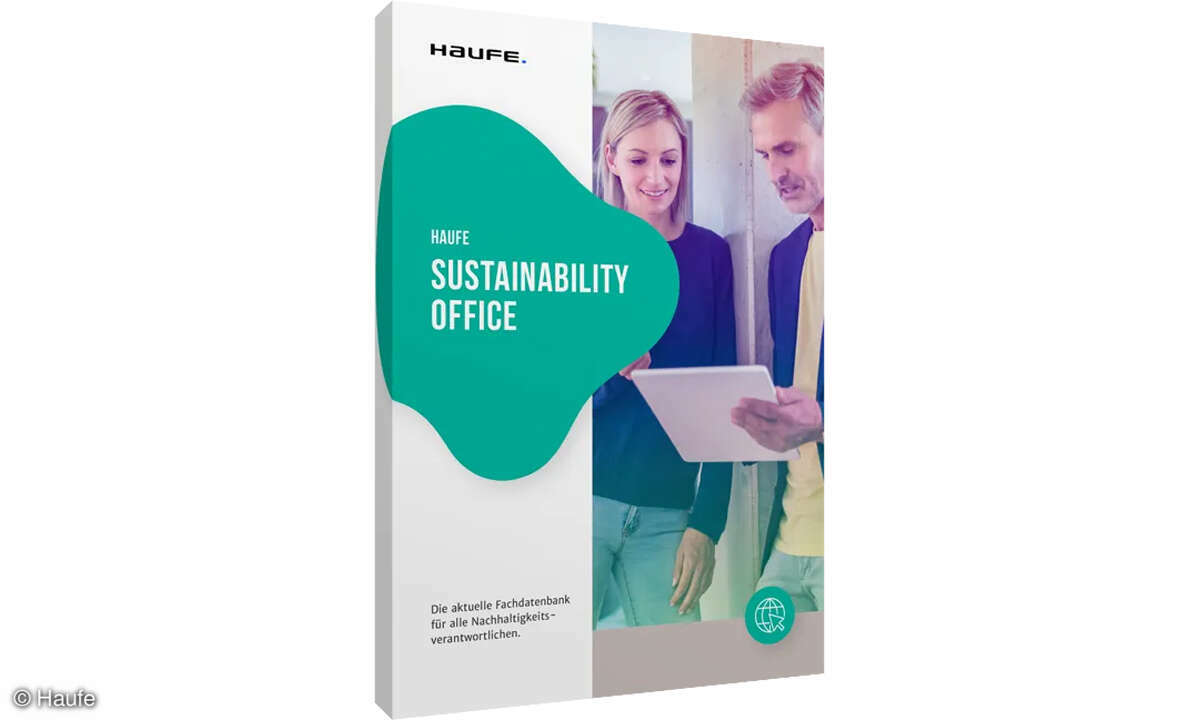Know-how: Klangfeind Windows
Soundkarten und externe D/A-Wandler fallen auf Mittelklasse-Niveau zurück, wenn sie "einfach so" mit den Windows-eigenen "Plug&Play"-Treibern an den Computer angeschlossen werden.
Grund ist ein eigentlich sehr praktisches Bordwerkzeug von Windows: der K-Mixer, das kleine Mischpult von Windows, mit dem Sie die Lautstärke regeln können. Dazu wird jedes Audiosignal von Windows auf 48 Kilohertz und 16 Bit resampelt, und das zudem in nicht besonders guter Qualität. Zweites K...
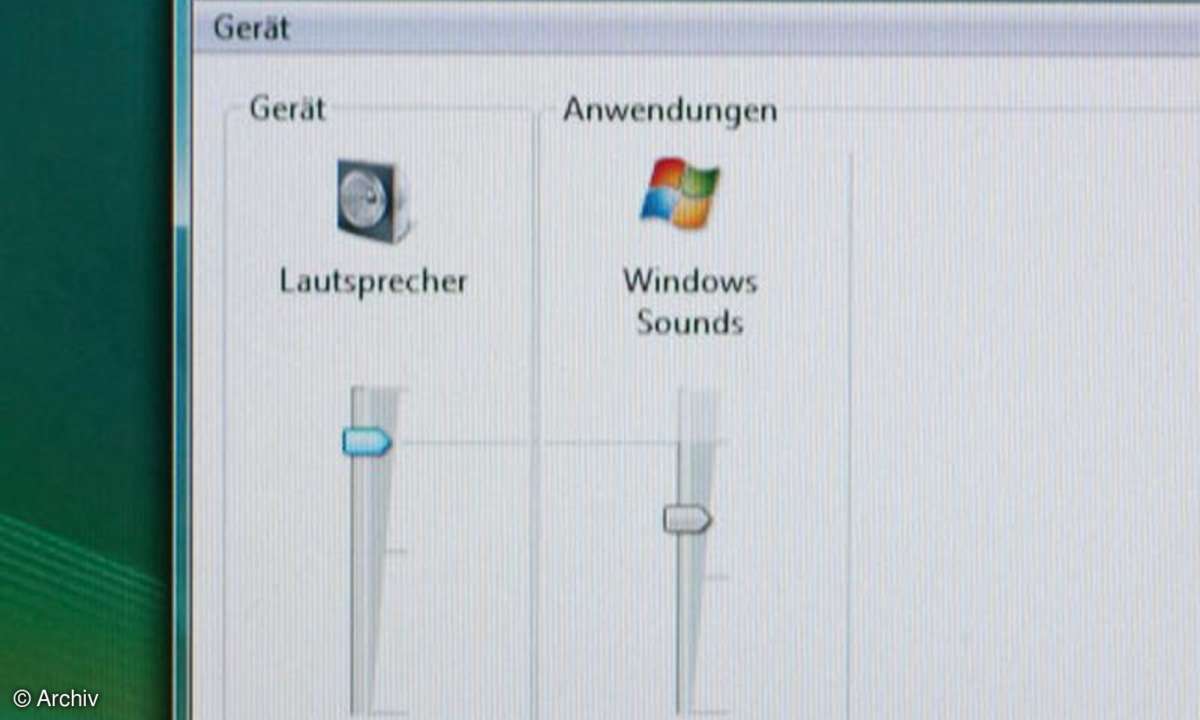
Grund ist ein eigentlich sehr praktisches Bordwerkzeug von Windows: der K-Mixer, das kleine Mischpult von Windows, mit dem Sie die Lautstärke regeln können. Dazu wird jedes Audiosignal von Windows auf 48 Kilohertz und 16 Bit resampelt, und das zudem in nicht besonders guter Qualität.
Zweites Klangproblem von Computern: der Jitter. Für besonders hochwertige Audiowiedergabe muss die Taktfrequenz des Wandlers möglichst präzise mit der Samplingfrequenz der Musik übereinstimmen. Die Taktfrequenz eines Computers weist aber extreme Schwankungen auf. Selbst der beste Wandler und seine höchstwertige "Quartz-Clock" wird daraus kein perfektes Signal gewinnen können, denn bei der Datenübertragung via USB wird in der Regel das "synchrone USB-Protokoll" verwendet, sprich: Der Wandler muss die Taktfrequenz des Musiksignals aus dem Takt der hoch verjitterten USB-Schnittstelle errechnen. Mit diesem Wissen und den richtigen Tipps ist es aber ein Leichtes, diese Klangfallen zu umgehen.
Tipp 1: Wenn Sie einen externen USB-Wandler einsetzen, schließen Sie ihn nicht an den Standard-USB-Anschluss Ihres Computers an. Kaufen Sie sich eine USB-PCI-Steckkarte, die über einen eigenen, hochwertigen Quartz-Taktgenerator verfügt. Damit umgehen Sie das Jitter-Problem. Schalten Sie außerdem im BIOS, wenn möglich, die Option "Clock Spreading" ab.
Tipp 2: Benutzen Sie einen USB-Hub (Verteilverstärker) mit eigenem, hochwertigem Netzteil. Damit blenden Sie auch das eventuell mit Störspannungen behaftete Netzteil des Computers aus.
Tipp 3: Externe Wandler mit FireWire-Schnittstelle sind klanglich von Vorteil, weil Sie eigene ASIO-Treiber mitbringen und ein besseres Daten-Protokoll verwenden.
In der Studiotechnik hat sich das ASIO-Protokoll durchgesetzt, weil es direkt mit dem Wandler kommuniziert und das interne Resampling komplett umgeht.
Tipp 4: Auch viele externe Wandler mit USB-Anschluss bringen ASIO-Treiber mit, benutzen Sie diese auch!
Tipp 5: Wenn Ihr USB-Audiowandler keinen eigenen ASIO-Treiber mitbringt (wie zum Beispiel der Aqvox im Test), greifen Sie auf die Freeware Asio4All (www.asio4all.de ) oder den kostenpflichtigen Treiber von usb-audio.com (59 Euro) zurück.
Tipp 6: Je weniger der Prozessor Ihres Computers bei der Musikwiedergabe belastet wird, desto besser der Klang. Sparen Sie also weder an Rechenleistung noch an Systemspeicher und benutzen Sie das verlustlose Datenformat .flac.